7. Разрушьте оба изображения, разместите их в виде с номером 1 и приведите чертёж в соответствие с рисунком 1.24, вариант 1, а. Закройте файл чертежа Шпиндель1а, сохранив изменения в нём.
8. Редактированием эскиза модели Шпиндель1 перейдите к варианту 1, б, для чего выполните следующие действия:
ü Войдите
в режим редактирования эскиза призматического элемента, для чего в дереве
построений укажите элемент Эскиз:1 и нажмите одноименную кнопку ![]() , расположенную на
инструментальной панели Текущее состояние. Выделите контур эскиза –
квадрат и вырежьте его в буфер обмена, используя начало координат как базовую
точку, а затем вставьте это изображение, указав ту же точку вставки и задав в
строке параметров в поле Угол значение 45;
, расположенную на
инструментальной панели Текущее состояние. Выделите контур эскиза –
квадрат и вырежьте его в буфер обмена, используя начало координат как базовую
точку, а затем вставьте это изображение, указав ту же точку вставки и задав в
строке параметров в поле Угол значение 45;
ü Повторным
нажатием кнопки Эскиз ![]() закончите
редактирование модели.
закончите
редактирование модели.
9. Создав Чертёж, сохраните его файл под именем Шпиндель1б и выполните проецирование вида Спереди в масштабе 2:1, а также его разрушение.
10. Оформите чертёж в соответствие с рисунком 1.24, вариант 1, б и закройте его файл, сохранив изменения в нём.
Задание 2.1. Постройте модель и чертежи хвостовика шпинделя по вариантам 2, а и б (см. рисунок 2.25).
Рекомендации.
1. При
построении эскиза первого (призматического) элемента модели используйте две
фигуры с общим центром в начале координат: окружность Æ18
мм и квадрат со стороной 14 мм, повёрнутый на угол 45°.
Далее командой Усечь кривую ![]() инструментальной панели Редактирование
инструментальной панели Редактирование ![]() создайте из этих фигур единый
замкнутый контур, удалив выступающие наружу дуги окружности и угловые отрезки
квадрата, как это выполнялось в п. 2 примера 2.13.
создайте из этих фигур единый
замкнутый контур, удалив выступающие наружу дуги окружности и угловые отрезки
квадрата, как это выполнялось в п. 2 примера 2.13.
2. Все последующие построения выполните аналогично примеру 2.14.
Очень часто в технических устройствах применяются соединения деталей с помощью призматических шпонок, для чего в скрепляемых деталях изготавливают шпоночные пазы.
Пример 2.15. Построение модели и чертежей цилиндрического элемента детали, содержащего шпоночный паз (рисунок 2.26). При этом чертеж может быть выполнен в двух вариантах:
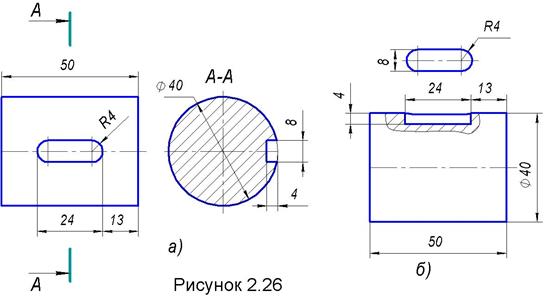 а)
главный вид, содержащий изображение овального контура шпоночного паза и поперечное
сечение А-А участка, содержащего этот паз;
а)
главный вид, содержащий изображение овального контура шпоночного паза и поперечное
сечение А-А участка, содержащего этот паз;
б) главный вид с местным разрезом в зоне шпоночного паза и отдельным условным изображением овального контура паза, расположенным в проекционной связи с разрезом.
1. Создайте Деталь и сохраните её файл под именем Паз шпоночный.
2. Операцией
Выдавливание постройте цилиндр Ø40 и длиной 50 мм, поместив эскиз (окружность
Æ40
мм) на профильной плоскости проекций (в дереве построений элемент Плоскость
ZY). При этом в строке параметров
![]() в меню поля
в меню поля ![]() , определяющего направление
выдавливания, выберите элемент Средняя плоскость
, определяющего направление
выдавливания, выберите элемент Средняя плоскость ![]() , который обеспечит симметрию цилиндра
относительно плоскости эскиза.
, который обеспечит симметрию цилиндра
относительно плоскости эскиза.
3. Для
изображения овального контура шпоночного паза предварительно создайте вспомогательную
горизонтальную плоскость, касающуюся цилиндра по его верхней образующей. Для
этого, включив инструментальную панель Вспомогательная геометрия ![]() , раскройте меню
, раскройте меню ![]() кнопки Смещённая плоскость
кнопки Смещённая плоскость ![]() и нажмите в нём кнопку Касательная
плоскость
и нажмите в нём кнопку Касательная
плоскость ![]() . Далее, последовательно
указав на модели цилиндрическую поверхность и в дереве модели фронтальную
плоскость (элемент Плоскость XY),
клавишей [Esc] клавиатуры прервите
действие операции.
. Далее, последовательно
указав на модели цилиндрическую поверхность и в дереве модели фронтальную
плоскость (элемент Плоскость XY),
клавишей [Esc] клавиатуры прервите
действие операции.
4. Указав
в дереве модели элемент Касательная плоскость: 1, нажмите кнопку Эскиз ![]() и командами инструментальной
панели Геометрия
и командами инструментальной
панели Геометрия ![]() Прямоугольник
по центру и вершине (высота прямоугольника 8 мм, ширина – 24 мм) и Скругление
(радиус скругления 4 мм) постройте овальный контур паза с центром в начале
координат. Повторно нажмите кнопку Эскиз
Прямоугольник
по центру и вершине (высота прямоугольника 8 мм, ширина – 24 мм) и Скругление
(радиус скругления 4 мм) постройте овальный контур паза с центром в начале
координат. Повторно нажмите кнопку Эскиз ![]() .
.
5. Включите
инструментальную панель Редактирование модели ![]() и на ней нажмите кнопку Вырезать
выдавливанием
и на ней нажмите кнопку Вырезать
выдавливанием ![]() Создайте
паз, глубиной 4 мм, задав этот параметр в поле Расстояние 1.
Создайте
паз, глубиной 4 мм, задав этот параметр в поле Расстояние 1.
6. Нажатием
на иструментальной панели Стандартная кнопки Сохранить ![]() выполните промежуточное сохранение файла
модели.
выполните промежуточное сохранение файла
модели.
Уважаемый посетитель!
Чтобы распечатать файл, скачайте его (в формате Word).
Ссылка на скачивание - внизу страницы.